راهاندازی و استفاده از ماژول بلوتوث صوتی و تصویری

راهاندازی و استفاده از ماژول بلوتوث صوتی و تصویری
ماژولهای بلوتوث صوتی و تصویری فناوریهایی هستند که امکان ارتباط بیسیم صوت و تصویر را بین دستگاهها فراهم میکنند. در این مقاله، ماژول بلوتوث صوتی و تصویری را مورد بررسی قرار میدهیم و روشهای راهاندازی و استفاده از آن را معرفی خواهیم کرد.
همچنین شما همراهان گرامی می توانید تمامی مدل ماژول های بلوتوث صوتی و تصویری مورد نظر خود را از طریق این لینک خریداری بفرمایید.

راهاندازی ماژول بلوتوث صوتی و تصویری
بخش اول: معرفی ماژول بلوتوث صوتی و تصویری
ماژولهای بلوتوث صوتی و تصویری فناوریهایی هستند که امکان انتقال بیسیم صوت و تصویر بین دستگاهها را فراهم میکنند. این ماژولها به عنوان واسطی بین دستگاههای صوتی و تصویری مانند تلویزیون، دوربین، رایانه، بلندگوها، هدفونها و سایر دستگاههای مجهز به بلوتوث عمل میکنند.
ماژولهای بلوتوث صوتی و تصویری دارای ویژگیها و قابلیتهای مختلفی هستند که بسته به نوع ماژول و تولیدکننده ممکن است متفاوت باشند. در ادامه، به برخی از ویژگیهای مهم که معمولاً در این ماژولها وجود دارد، اشاره خواهیم کرد:
1. پشتیبانی از پروفایلهای مختلف:
ماژولهای بلوتوث صوتی و تصویری معمولاً از پروفایلهای متنوعی مانند A2DP (Advanced Audio Distribution Profile) برای انتقال صوت و AVRCP (Audio/Video Remote Control Profile) برای کنترل صوت و تصویر پشتیبانی میکنند. این پروفایلها به دستگاهها امکان میدهند تا با همکاری ماژول بلوتوث، اطلاعات صوتی و تصویری را بهطور مستقیم انتقال دهند و کنترل کنند.
2. کیفیت صوت و تصویر:
ماژولهای بلوتوث صوتی و تصویری معمولاً قابلیت انتقال صوت و تصویر با کیفیت بالا را دارا هستند. با استفاده از فشردهسازی مناسب و پشتیبانی از استانداردهای مربوطه، این ماژولها قادر به ارائه صدای استریو با کیفیت فوقالعاده و تصاویر واضح و رنگارنگ هستند.
3. فاصله انتقال:
ماژولهای بلوتوث صوتی و تصویری دارای فاصله انتقال بیسیم مشخصی هستند که ممکن است بین مدلها متفاوت باشد. اما بطور کلی، این ماژولها قادر به انتقال اطلاعات در فواصل معقولی (معمولاً تا چند متر تا چندازصد متر) بدون نیاز به وجود مانع مستقیم میان دستگاهها هستند.
بخش دوم: راهاندازی ماژول بلوتوث صوتی و تصویری
راهاندازی یک ماژول بلوتوث صوتی و تصویری ممکن است به تنظیمات و ویژگیهای خاصی نیاز داشته باشد که بسته به نوع ماژول و سیستم عاملی که استفاده میکنید، ممکن است متفاوت باشد. با این حال، در ادامه چند مرحله کلی برای راهاندازی اولیه یک ماژول بلوتوث صوتی و تصویری را بررسی خواهیم کرد:
1. بررسی سازگاری:
ابتدا مطمئن شوید که ماژول_بلوتوث صوتی و تصویری که میخواهید راهاندازی کنید، سازگار با دستگاهی است که میخواهید به آن متصل شوید. بررسی نیازمندیهای سیستم عاملی، پروفایلهای بلوتوث و دستگاههای مجهز به بلوتوث صوتی و تصویری مهم است.
2. فعالسازی بلوتوث:
در دستگاهی که میخواهید به ماژول بلوتوث متصل شوید، بلوتوث را فعال کنید. این عمل معمولاً از طریق تنظیمات دستگاه قابل انجام است. مطمئن شوید که بلوتوث در حالت قابل مشاهده (Visible) و جستجو (Discoverable) قرار دارد.
3. جفتشدن (Pairing):
برخی از ماژولهای بلوتوث صوتی و تصویری نیاز به جفتشدن با دستگاه متصل شده دارند. این عمل معمولاً به منظور تأیید هویت و ایجاد ارتباط امن بین دستگاهها انجام میشود. دستورالعملهای جفتشدن را برای ماژول خود دنبال کنید. معمولاً شما باید رمز عبور (Passkey) را وارد کنید تا جفتشدن تکمیل شود.
4. تنظیمات صوت و تصویر:
پس از جفتشدن دستگاهها، ممکن است نیاز به تنظیمات صوت و تصویر داشته باشید. در صورت استفاده از ماژول بلوتوث صوتی، باید تنظیمات صدا را برای انتقال صوت به ماژول تنظیم کنید. همچنین، برای ماژول بلوتوث تصویری، باید تنظیمات تصویر را برای انتقال تصویر به ماژول تنظیم کنید.
این تنظیمات میتواند شامل رزولوشن، نرخ بروزرسانی، حالت صفحه نمایش و سایر ویژگیها باشدپیشنهاد میکنم برای راهاندازی دقیق ماژول بلوتوث صوتی و تصویری خود، به دستورالعملهای تولیدکننده ماژول مراجعه کنید.
هر ماژول بلوتوث میتواند ویژگیها و روشهای راهاندازی خاص خود را داشته باشد. با مطالعه دقیق دستورالعملها و راهنماییهای ارائه شده توسط تولیدکننده، میتوانید بهترین روش را برای راهاندازی ماژول بلوتوث صوتی و تصویری خود پیدا کنید.
بخش سوم: استفاده از ماژول بلوتوث صوتی و تصویری
استفاده از یک ماژول_بلوتوث صوتی و تصویری میتواند به شما امکان انتقال صوت و تصویر بین دستگاههای مختلف را بدهد. در زیر توضیحی اجمالی از فرایند استفاده از این نوع ماژول را ارائه میدهیم:
1. جفتشدن دستگاهها:
ابتدا باید دستگاهی که میخواهید از طریق بلوتوث به آن متصل شوید (مانند یک بلندگو یا هدفون بلوتوث) را با دستگاه منبع (مانند گوشی هوشمند یا رایانه شخصی) جفت کنید. برای این کار، در تنظیمات بلوتوث دستگاه منبع، دستگاه مقصد را پیدا کرده و جفتشدن را انجام دهید. ممکن است در این مرحله بخواهید رمز عبور (Passkey) را وارد کنید.
2. اتصال صوتی:
پس از جفتشدن ماژول_بلوتوث صوتی، باید صدا را به طریقی که توسط تولیدکننده مشخص شده است، به ماژول انتقال دهید. مثلاً در صورت استفاده از هدفون بلوتوث، معمولاً باید هدفون را روشن کنید و به طریقی که در دفترچه راهنما یا دستورالعمل تولیدکننده توضیح داده شده است، آن را به دستگاه منبع متصل کنید.
3. اتصال تصویری:
اگر ماژول بلوتوث شما امکان اتصال تصویری را نیز دارد (مانند یک بلندگو یا دستگاه پخش ویدیو بلوتوث)، باید تصویر را به ماژول انتقال دهید. برای این کار، معمولاً باید دستگاه منبع را به ماژول متصل کنید و تنظیمات تصویر را در دستگاه منبع تنظیم کنید تا تصویر به ماژول ارسال شود.
4. استفاده و کنترل:
پس از انجام مراحل قبلی، شما میتوانید از ماژول_بلوتوث صوتی و تصویری خود استفاده کنید. این شامل پخش صدا از طریق بلندگوها یا هدفونهای بلوتوث، تماشای ویدیو با استفاده از دستگاه پخش ویدیو بلوتوث و سایر عملیات کنترلی است که توسط دستگاههای منبع قابل انجام است.
در هر صورت، دستورالعملها و روشهای استفاده دقیق ممکن است براهاندازی ماژول_بلوتوث صوتی و تصویری میتواند بسته به نوع ماژول و سیستم عاملی که استفاده میکنید، متفاوت باشد. در ادامه، چندین مرحله کلی برای استفاده از یک ماژول بلوتوث صوتی و تصویری را بررسی میکنیم:
1. فعالسازی بلوتوث:
در دستگاهی که میخواهید از طریق بلوتوث به ماژول متصل شوید، بلوتوث را فعال کنید. این کار معمولاً از طریق تنظیمات دستگاه انجام میشود. مطمئن شوید که بلوتوث در حالت قابل مشاهده (Visible) و جستجو (Discoverable) قرار دارد.
2. جفتسازی (Pairing):
برخی از ماژولهای بلوتوث نیاز به جفتسازی (Pairing) با دستگاه متصل شده دارند. این عمل معمولاً برای تأیید هویت و ایجاد ارتباط امن بین دستگاهها انجام میشود. دستورالعملهای جفتسازی را برای ماژول خود دنبال کنید. معمولاً شما باید رمز عبور (Passkey) را وارد کنید تا جفتسازی تکمیل شود.
3. تنظیمات صوت و تصویر:
پس از جفتسازی، باید تنظیمات صوتی و تصویری را برای استفاده از ماژول بلوتوث تنظیم کنید. این تنظیمات ممکن است شامل صدا، حجم، کیفیت صوت، رزولوشن تصویر و سایر ویژگیها باشد. برای این کار، به تنظیمات دستگاه منبع (مانند گوشی هوشمند یا رایانه شخصی) مراجعه کنید و تنظیمات مورد نیاز را انجام دهید.
4. استفاده و کنترل:
پس از انجام مراحل قبلی، شما میتوانید ماژول_بلوتوث صوتی و تصویری خود را استفاده کنید. بسته به نوع ماژول، ممکن است بتوانید از طریق دستگاه منبع صدا را پخش کنید، به هدفون بلوتوث گوش دهید، تصویر را روی صفحه نمایش دستگاهی که به ماژول متصل است نمایش دهید، و سایر عملیات کنترلی را انجام دهید.
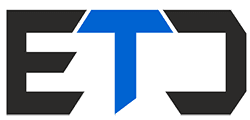











اولین دیدگاه را ثبت کنید